Contents
Vào tháng 2 năm 2021, Canva đã mua lại Kaleido, nhà sản xuất của hai công cụ loại bỏ nền phổ biến là remove.bg và Unscreen. Ngay sau đó, công cụ Loại Bỏ Nền của Canva đã được mở ra cho người dùng Canva Pro và Canva Enterprise lần đầu tiên. Bài viết này sẽ hướng dẫn bạn cách sử dụng công cụ này để loại bỏ nền ảnh một cách dễ dàng và hiệu quả.
Cách Loại Bỏ Nền Ảnh Với Canva
Canva không chỉ giúp bạn tạo ra những thiết kế đẹp mắt mà còn cung cấp công cụ loại bỏ nền ảnh, giúp bạn tạo ra hình ảnh với nền trong suốt hoặc thay đổi nền theo ý muốn. Dưới đây là các bước chi tiết để bạn có thể thực hiện:
-
Tải Ảnh Lên Canva: Bắt đầu bằng cách tải ảnh bạn đã chọn lên Canva hoặc chọn từ thư viện ảnh của bạn.
-
Chọn Ảnh Và Mở Công Cụ Chỉnh Sửa: Khi ảnh của bạn đã nằm trên trang thiết kế, hãy chọn ảnh và tìm nút Chỉnh Sửa Ảnh trên thanh công cụ phía trên. Bạn sẽ thấy công cụ Loại Bỏ Nền trong bảng chỉnh sửa bên trái.
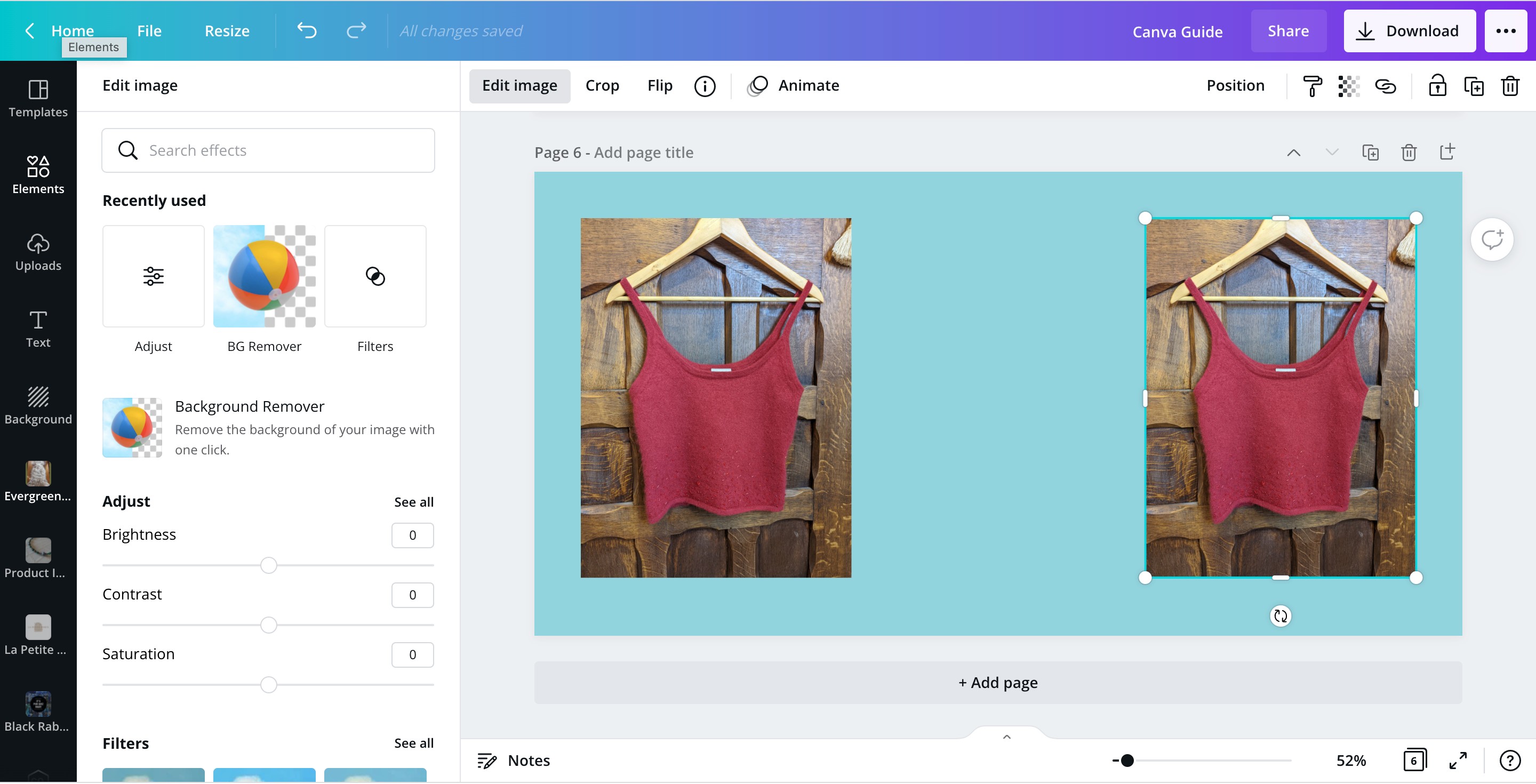 Chỉnh Sửa Ảnh – Công Cụ Loại Bỏ Nền
Chỉnh Sửa Ảnh – Công Cụ Loại Bỏ Nền -
Sử Dụng Công Cụ Loại Bỏ Nền: Chọn công cụ BG Remover. Canva sẽ bắt đầu loại bỏ nền của ảnh bạn đã chọn. Quá trình này có thể mất vài giây, tùy thuộc vào tốc độ kết nối internet của bạn.
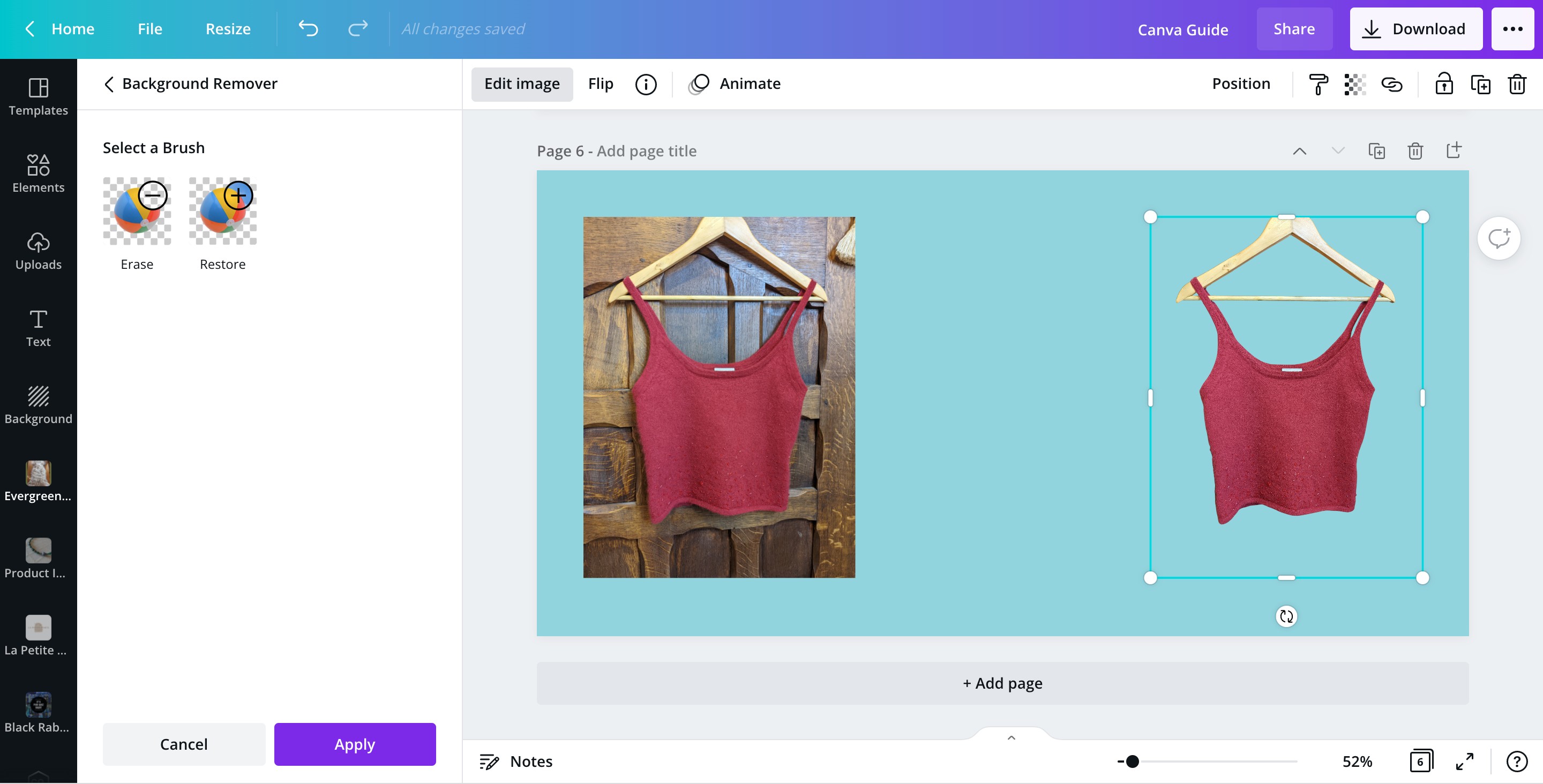 Chỉnh Sửa Ảnh – Áp Dụng Công Cụ Loại Bỏ Nền
Chỉnh Sửa Ảnh – Áp Dụng Công Cụ Loại Bỏ Nền -
Chỉnh Sửa Thêm Nếu Cần: Sau khi hoàn tất, bạn có thể thực hiện thêm các chỉnh sửa khác thông qua bảng điều khiển bên trái.
-
Tinh Chỉnh Nền: Nếu công cụ bỏ sót một phần nào đó, bạn có thể chọn bút Xóa để loại bỏ thêm phần nền. Nếu Canva loại bỏ quá nhiều phần của ảnh, hãy chọn bút Khôi Phục để làm cho những phần đó xuất hiện trở lại.
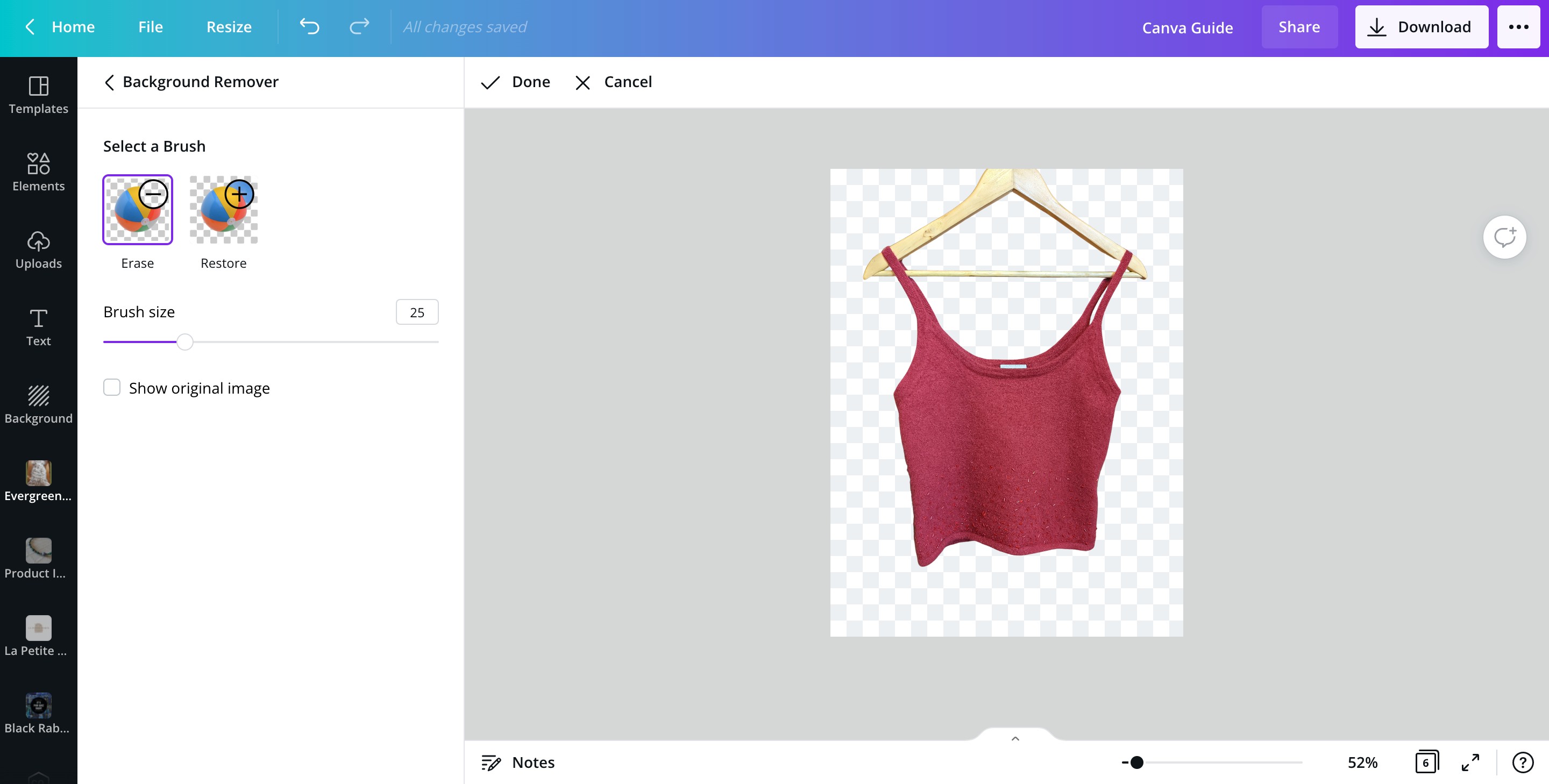 Chỉnh Sửa Canva – Công Cụ Loại Bỏ Nền
Chỉnh Sửa Canva – Công Cụ Loại Bỏ Nền -
Hiển Thị Ảnh Gốc: Chọn Hiển Thị ảnh gốc sẽ làm cho nền gốc hiển thị phía sau ảnh của bạn trong khi bạn đang chỉnh sửa. Điều này giúp bạn tinh chỉnh kết quả cuối cùng.
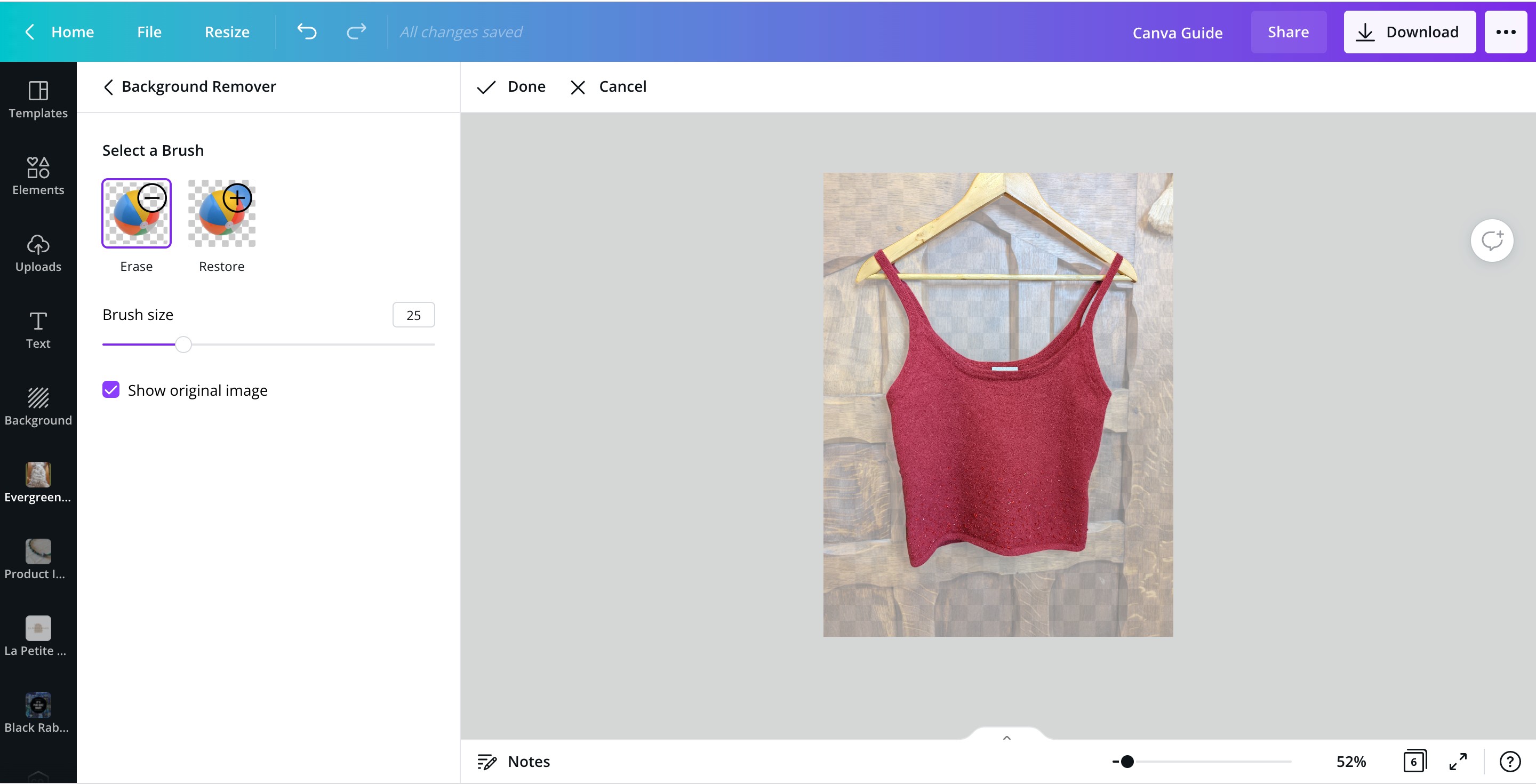 Canva Loại Bỏ Nền – Hiển Thị Ảnh Gốc
Canva Loại Bỏ Nền – Hiển Thị Ảnh Gốc -
Lưu Thay Đổi: Khi hài lòng với kết quả, hãy chọn Áp Dụng để lưu các thay đổi. Nếu không hài lòng với kết quả, chọn Hủy và ảnh của bạn sẽ trở lại trạng thái ban đầu.
Cách Đặt Ảnh Đã Loại Bỏ Nền Lên Ảnh Khác
Sau khi loại bỏ nền của ảnh mong muốn, bạn có thể đặt ảnh đó lên một ảnh khác. Dưới đây là cách thực hiện:
-
Nhấp vào nút Chia Sẻ ở góc trên bên phải.
-
Chọn loại tệp bạn muốn và đánh dấu vào ô Nền trong suốt.
-
Nhấp vào Tải xuống.
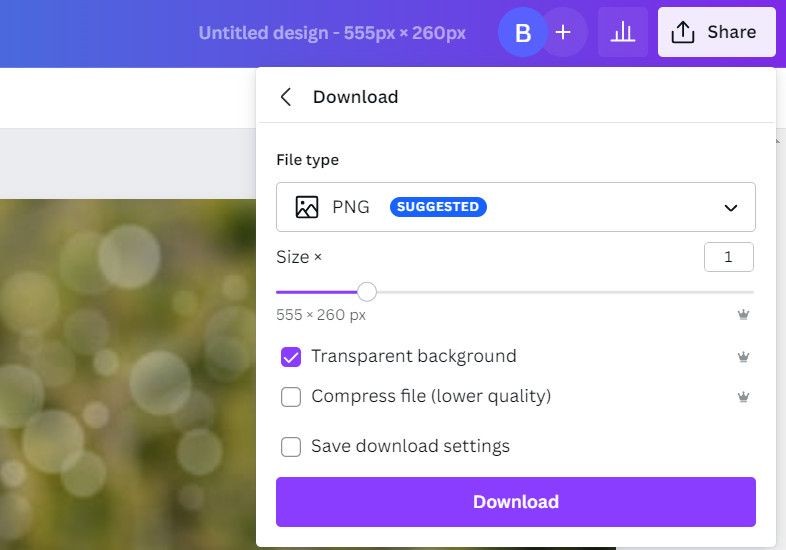 Tải Xuống Ảnh Đã Loại Bỏ Nền
Tải Xuống Ảnh Đã Loại Bỏ Nền -
Mở một ảnh mới trong Canva và nhấp vào nút Chỉnh Sửa Ảnh.
-
Chọn tùy chọn Tải lên từ bảng điều khiển bên trái và tải lên ảnh đã loại bỏ nền mà bạn đã tải xuống trước đó.
-
Điều chỉnh ảnh trên ảnh mới theo ý muốn của bạn và khi hoàn tất, bạn có thể tải xuống hoặc chia sẻ bằng cách sử dụng nút Chia Sẻ.
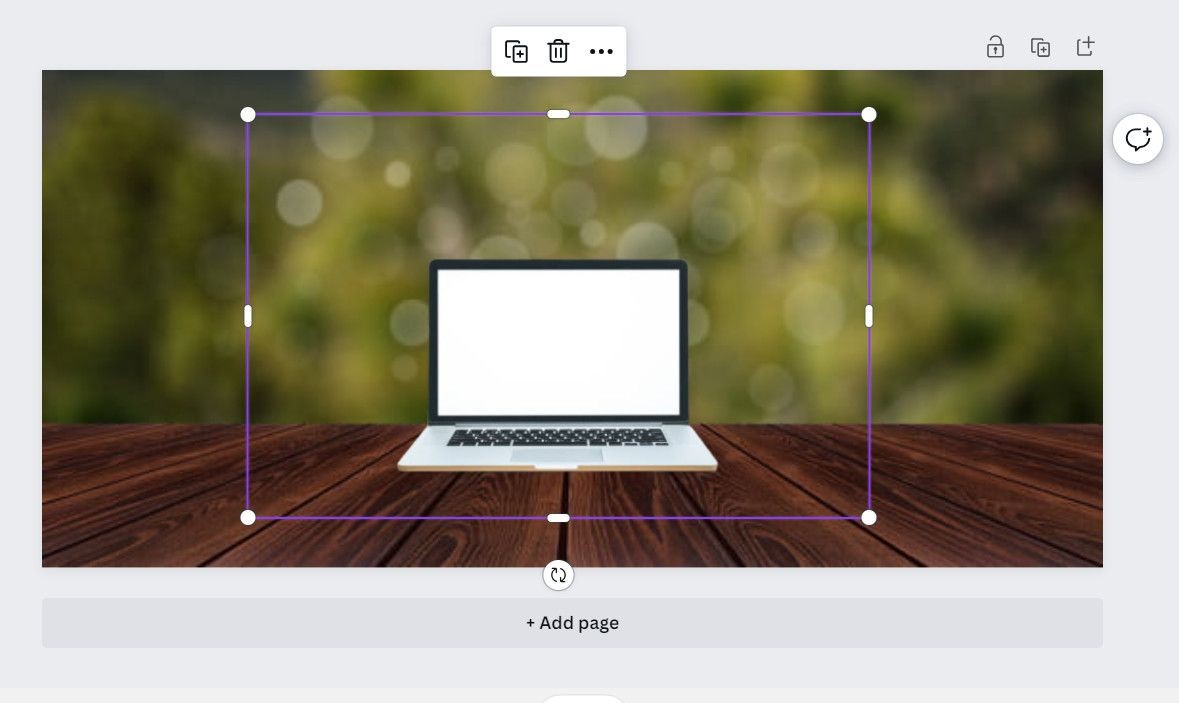 Điều Chỉnh Ảnh
Điều Chỉnh Ảnh
Công Cụ Loại Bỏ Nền Của Canva Có Phải Trả Phí Không?
Tại thời điểm viết bài này, công cụ Loại Bỏ Nền của Canva chỉ dành cho người dùng Canva Pro và Canva Enterprise. Người dùng Canva miễn phí vẫn sẽ thấy công cụ Loại Bỏ Nền trong menu chỉnh sửa ảnh của họ, nhưng chỉ có một số lần thử miễn phí trước khi được yêu cầu nâng cấp lên tài khoản Canva Pro.
Lợi Ích Của Việc Loại Bỏ Nền Ảnh Với Canva
Loại bỏ nền ảnh với Canva không chỉ giúp bạn tạo ra những hình ảnh chuyên nghiệp mà còn mở ra nhiều cơ hội sáng tạo. Bạn có thể sử dụng ảnh đã loại bỏ nền cho các mục đích như:
- Hình ảnh sản phẩm: Tạo ra hình ảnh sản phẩm với nền trong suốt để sử dụng trong các chiến dịch quảng cáo hoặc trang web.
- Logo: Loại bỏ nền không mong muốn từ logo để tạo ra logo trong suốt, dễ dàng sử dụng trên nhiều nền tảng khác nhau.
Với Canva, việc loại bỏ nền ảnh trở nên dễ dàng và nhanh chóng. Bạn có thể tạo ra những hình ảnh chuyên nghiệp với nền trong suốt hoặc thay đổi nền theo ý muốn. Hãy thử ngay hôm nay và khám phá thêm nhiều tính năng hữu ích khác của Canva tại Tạp Chí Mobile. Để khám phá thêm nhiều hướng dẫn hữu ích khác, hãy truy cập Hướng Dẫn.
Hãy bắt đầu sáng tạo và nâng cao chất lượng hình ảnh của bạn với Canva ngay hôm nay!
Câu Hỏi Thường Gặp
-
Công cụ Loại Bỏ Nền của Canva có dễ sử dụng không?
- Có, công cụ này rất dễ sử dụng và chỉ cần vài cú nhấp chuột để loại bỏ nền ảnh.
-
Tôi có thể sử dụng công cụ Loại Bỏ Nền của Canva miễn phí không?
- Người dùng Canva miễn phí có thể thử công cụ này một số lần, nhưng để sử dụng không giới hạn, bạn cần nâng cấp lên Canva Pro hoặc Canva Enterprise.
-
Công cụ Loại Bỏ Nền của Canva có chính xác không?
- Công cụ này rất chính xác, nhưng nếu có bất kỳ sai sót nào, bạn có thể sử dụng các công cụ chỉnh sửa thêm để tinh chỉnh kết quả.
-
Tôi có thể loại bỏ nền của bất kỳ loại ảnh nào không?
- Có, bạn có thể loại bỏ nền của hầu hết các loại ảnh, từ ảnh chụp sản phẩm đến logo.
-
Có thể đặt ảnh đã loại bỏ nền lên ảnh khác không?
- Có, bạn có thể tải xuống ảnh đã loại bỏ nền và sau đó tải lên Canva để đặt lên ảnh khác.
-
Công cụ Loại Bỏ Nền của Canva có hỗ trợ định dạng ảnh nào không?
- Công cụ này hỗ trợ nhiều định dạng ảnh phổ biến như PNG, JPG, và nhiều định dạng khác.
-
Tôi có thể sử dụng ảnh đã loại bỏ nền cho mục đích thương mại không?
- Có, bạn có thể sử dụng ảnh đã loại bỏ nền cho mục đích thương mại, miễn là bạn tuân thủ các quy định về bản quyền của Canva.



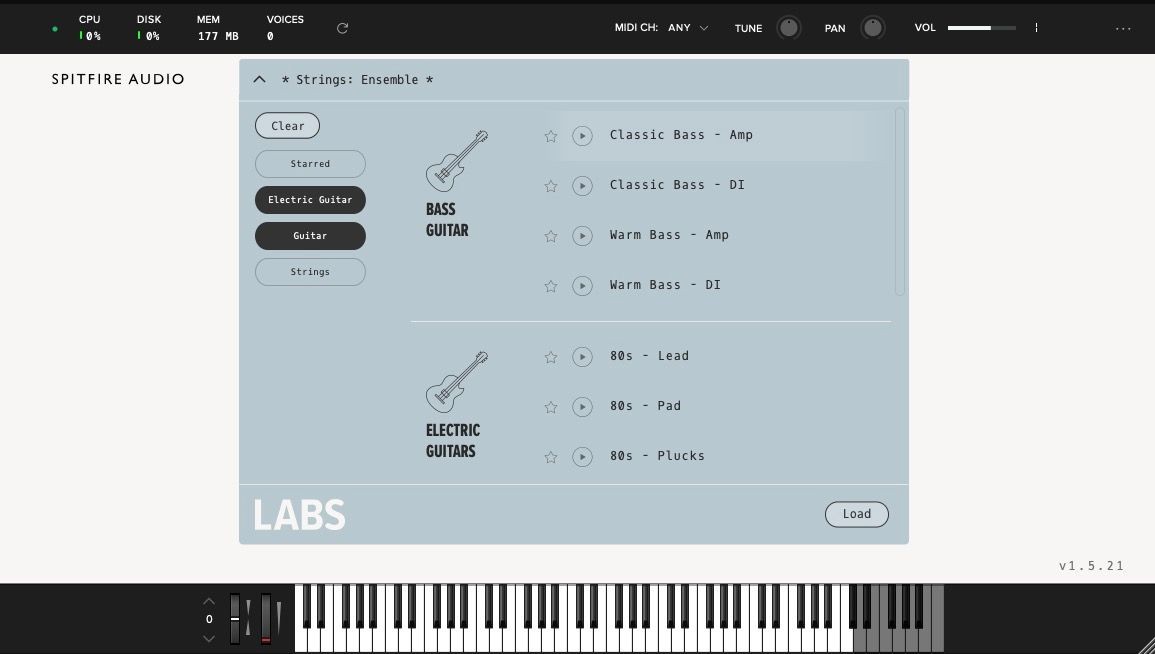

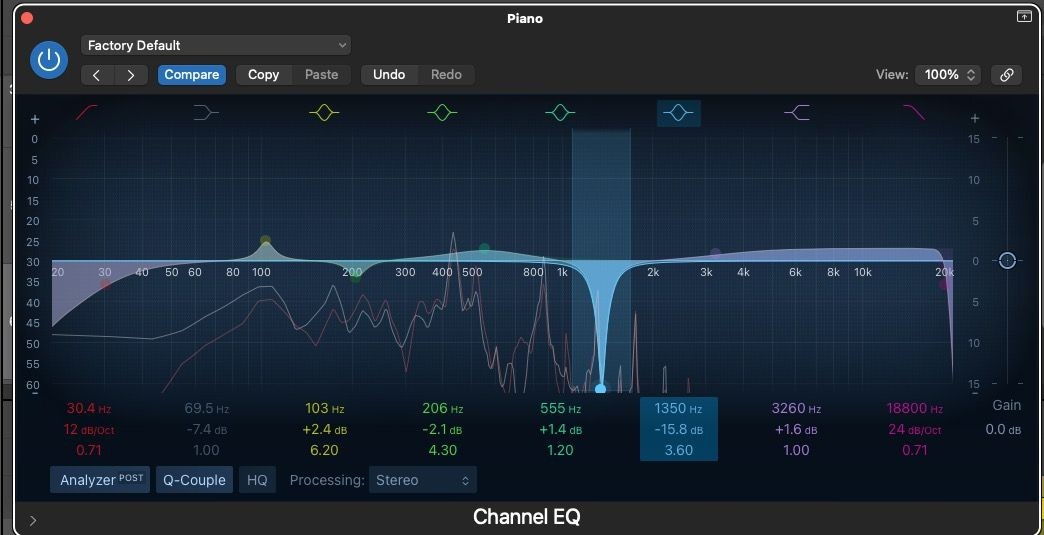


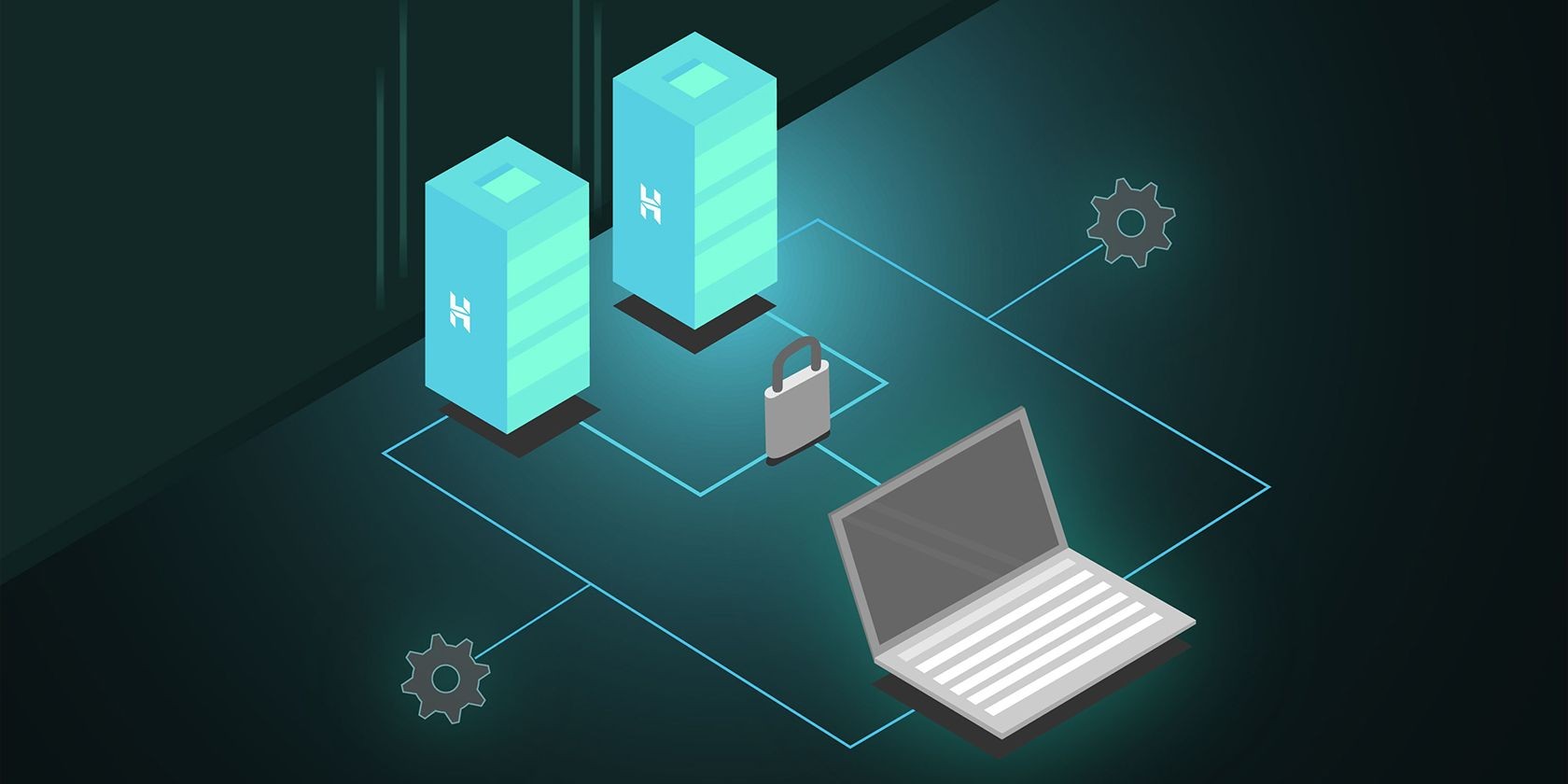
Hemşire Forması | Nur Medical Wearhemşire forması, scrubs